Rôzne možnosti pozadia bloku
Existuje niekoľko možností na prispôsobenie pozadia bloku podľa vašich predstáv. Tento návod vás nimi prevedie.
Zmena obrázka na pozadí
Ak chcete zmeniť obrázok, ktorý sa zobrazuje vo vašom bloku, kliknite na ikonu Upraviť obrázok.
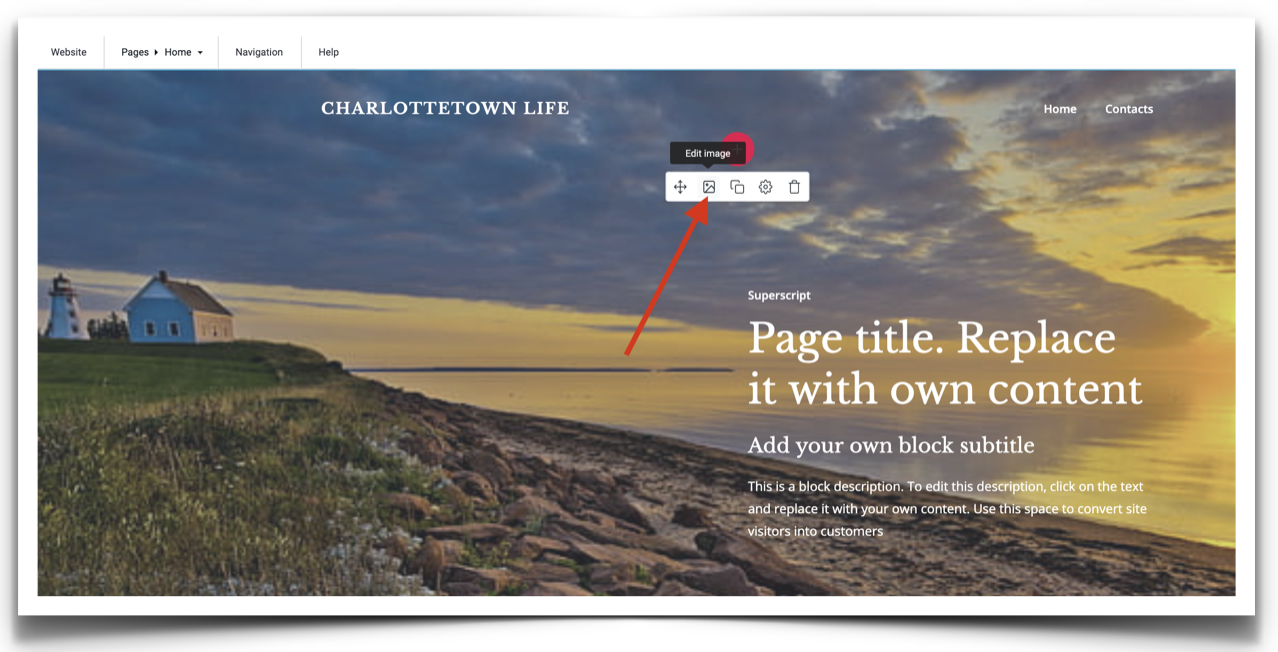
Po načítaní nástroja na zmenu obrázka nahrajte nový obrázok z počítača.
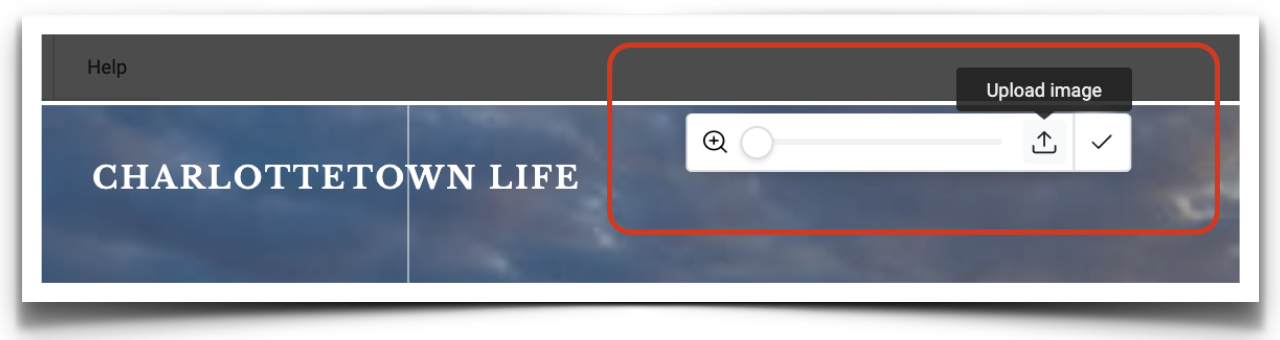
Po načítaní kliknite na ikonu Odoslať „skontrolovať“:
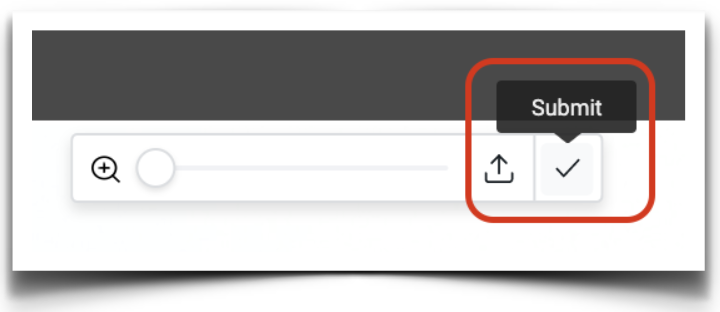
Bude nahraný váš nový obrázok na pozadí. V závislosti od obrázka sa váš návrh bloku môže automaticky zmeniť.
Používanie prednastavených farieb pozadia
V ponuke kliknite na ikonu Blokovať nastavenia:
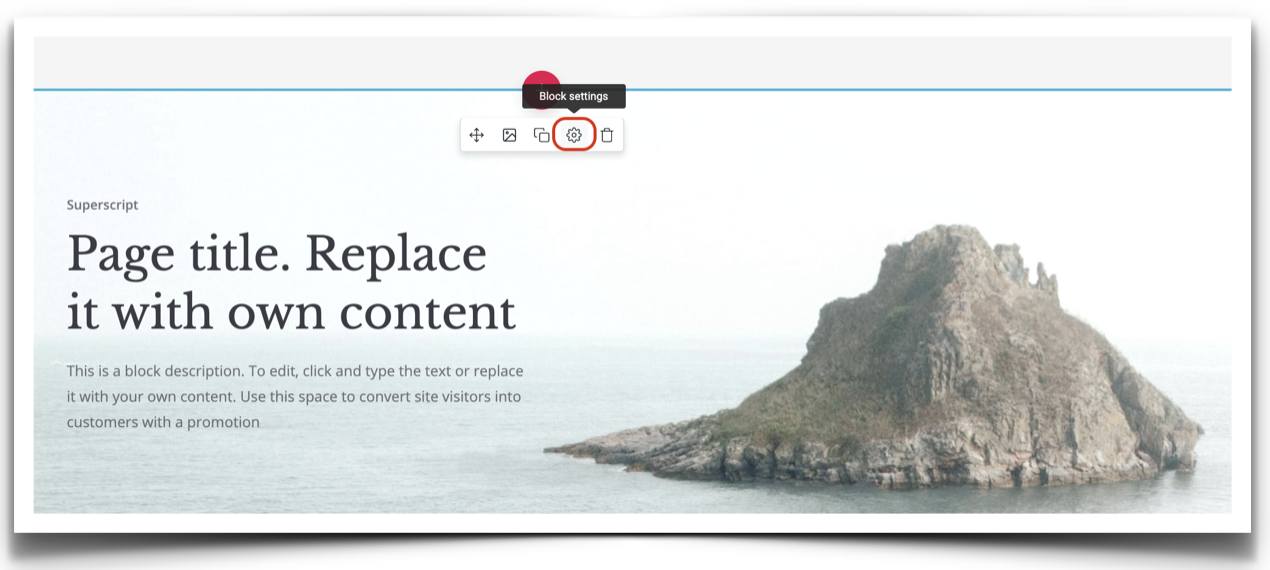
Na karte Vzhľad začiarknite možnosť Pridať prekrytie. Potom môžete prispôsobiť odtieň a intenzitu prekrytia pomocou jednej z prednastavených možností:
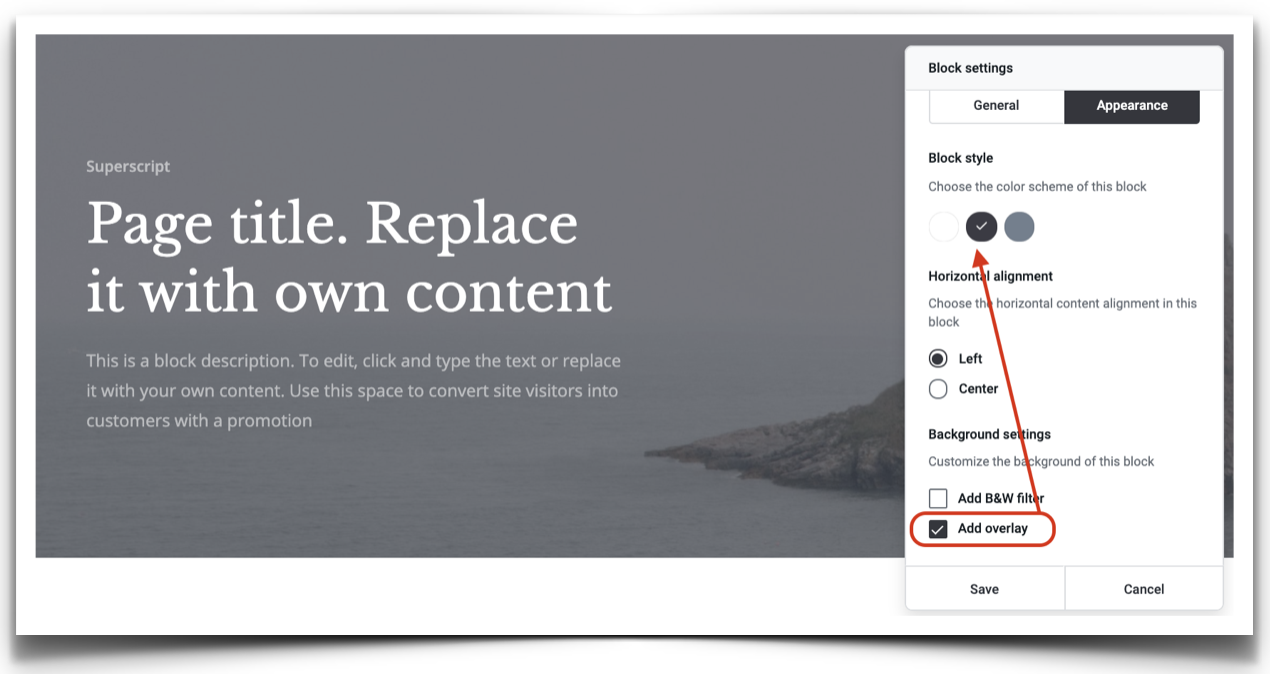
Môžete si vybrať z bielych, zadných a sivých odtieňov prekrytia.
Nepriehľadnosť prekrytia môžete tiež zvýšiť presunutím rukoväte pod možnosťou Pridať prekrytie:
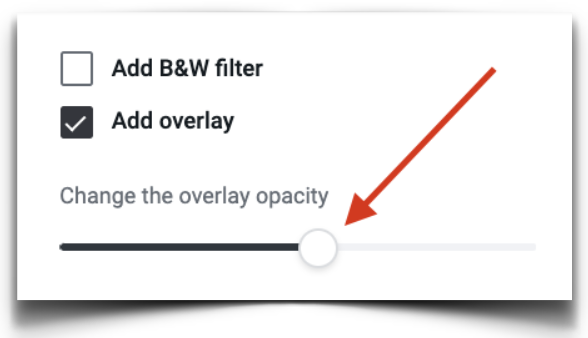
To môže pomôcť vášmu textu vyniknúť viac nad stlmeným obrázkom na pozadí.
Ak ste s výsledkom spokojní, kliknite na tlačidlo Uložiť.
Zmena farby pozadia
Môžete tiež ľahko zmeniť pozadie bloku a vyplniť ho konkrétnou farbou. Ak chcete nastaviť obyčajnú farbu ako pozadie bloku, postupujte takto:
- Pomocou editora obrázkov alebo nástroja na vytvorenie snímky obrazovky vytvorte obdĺžnikový tvar vyplnený farbou podľa vášho výberu. Prípadne vyhľadajte online „vzorník farieb“ a urobte čiastočný screenshot obrazovky s farbou, ktorá sa vám páči.
- Nahrajte tento kúsok obrázka ako pozadie bloku. Umiestnite kurzor myši na existujúci obrázok pozadia bloku a kliknite na ikonu Upraviť obrázok.
Načíta sa nástroj na zmenu obrázka. Kliknite na ikonu Nahrať obrázok.
Nájdite farebný vzorový obrázok v počítači a nahrajte ho na svoj web. Obrázok sa automaticky znásobí a na pozadí bloku získa pevnú vrstvu farby:
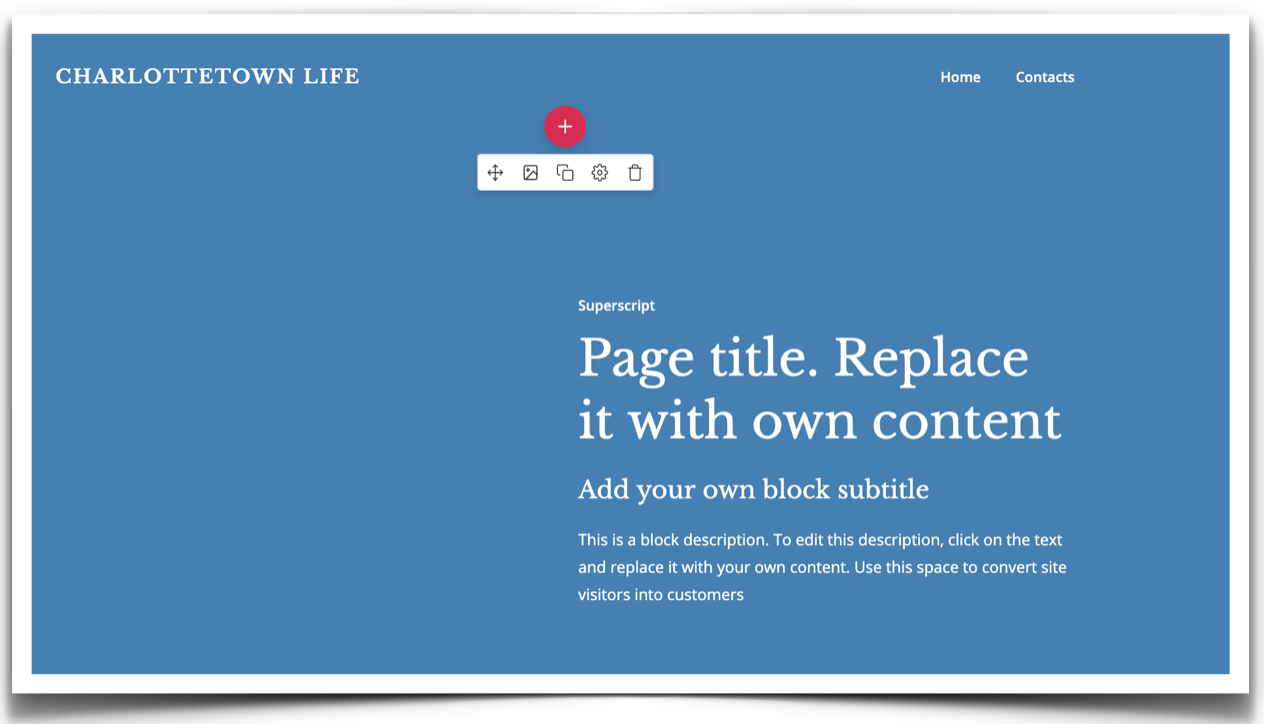
Pridanie animovaného obrázka ako pozadia
Chcete pre svoj blok alebo web vytvoriť úplne nový vzhľad? Skúste pridať animovaný obrázok ako pozadie.
Predtým ako začneš
Môžete nájsť animovaný súbor.gif, ktorý je k dispozícii na stiahnutie. Pomocou vyhľadávania Google alebo vyskúšajte tieto webové stránky na stiahnutie animovaných obrázkov pre svoje pozadie:
Gifer.com
Motionelements.com (platené)
Pridajte animovaný obrázok na pozadí
- Prejdite na stránku a blok, kam chcete pridať animované pozadie.
- Umiestnením kurzora myši na ľubovoľnú oblasť na stránke otvoríte ponuku úprav bloku. Kliknite na ikonu Nahradiť obrázok.
- Vyhľadajte v počítači animovaný súbor.gif a vyberte ho.
Poznámka: Veľkosť vášho súboru by nemala presiahnuť 5 Mb. Ak chcete nahrať väčšie súbory, zobrazí sa výzva na aktualizáciu - Vaše animované pozadie bude automaticky zmenené a pridané ako pozadie.